Uygulamanızın Bluetooth veya Bluetooth Düşük Enerji üzerinden iletişim kurabilmesi için
cihazda Bluetooth'un desteklendiğini doğrulamanız gerekir ve destekleniyorsa
etkin olduğundan emin olun. Bu kontrolün yalnızca
<uses-feature.../> manifest dosyası girişindeki android:required özelliği
false olarak ayarlandı.
Bluetooth desteklenmiyorsa Bluetooth'u düzgünce devre dışı bırakmanız gerekir. özellikleri. Bluetooth destekleniyor ancak devre dışı bırakılmışsa kullanıcı, uygulamanızdan ayrılmadan Bluetooth'u etkinleştirebilir.
İlk adım Bluetooth izinlerini ekleme manifest dosyanıza ekleyin.
İzinler verildikten sonra Bluetooth kurulumu iki adımda tamamlanır
BluetoothAdapter kullanarak:
BluetoothAdapteredinin.BluetoothAdapter, tüm Bluetooth etkinlikleri için gereklidir. İlgili içeriği oluşturmak için kullanılanBluetoothAdapter, cihazın kendi Bluetooth adaptörünü ( Bluetooth radyo).BluetoothAdapteralmak için öncelikle birContextElde ettiğiniz verileriBluetoothManagerörneği sisteme ait hizmet.BluetoothManager#getAdapteraranıyor sizeBluetoothAdapternesnesini verir.getAdapter(), null döndürürse Bluetooth'u desteklemiyorsaÖrnek:
Kotlin
val bluetoothManager: BluetoothManager = getSystemService(BluetoothManager::class.java) val bluetoothAdapter: BluetoothAdapter? = bluetoothManager.getAdapter() if (bluetoothAdapter == null) { // Device doesn't support Bluetooth }
Java
BluetoothManager bluetoothManager = getSystemService(BluetoothManager.class); BluetoothAdapter bluetoothAdapter = bluetoothManager.getAdapter(); if (bluetoothAdapter == null) { // Device doesn't support Bluetooth }
Bluetooth'u etkinleştirin.
Ardından, Bluetooth'un etkinleştirildiğinden emin olmanız gerekir. Telefonla arama
isEnabled()- Bluetooth'un şu anda etkin olup olmadığını kontrol edin. Bu yöntem false (yanlış) değerini döndürürse Bluetooth devre dışı bırakılır. Bluetooth'un etkinleştirilmesini istemek için şu numarayı arayın:startActivityForResult()birACTION_REQUEST_ENABLEintent işlemidir. Bu görüşme, Bluetooth'u etkinleştirmek için bir istek gönderir. (uygulamanızı durdurmadan) kontrol edin.Örnek:
Kotlin
if (bluetoothAdapter?.isEnabled == false) { val enableBtIntent = Intent(BluetoothAdapter.ACTION_REQUEST_ENABLE) startActivityForResult(enableBtIntent, REQUEST_ENABLE_BT) }
Java
if (!bluetoothAdapter.isEnabled()) { Intent enableBtIntent = new Intent(BluetoothAdapter.ACTION_REQUEST_ENABLE); startActivityForResult(enableBtIntent, REQUEST_ENABLE_BT); }
Aşağıdaki gibi, Bluetooth'u etkinleştirmek için kullanıcı izni isteyen bir iletişim kutusu görünür: Şekil 1. Kullanıcı izin verirse sistem Bluetooth'u etkinleştirmeye başlar. ve süreç tamamlandığında (veya başarısız olduğunda) odak uygulamanıza geri döner.
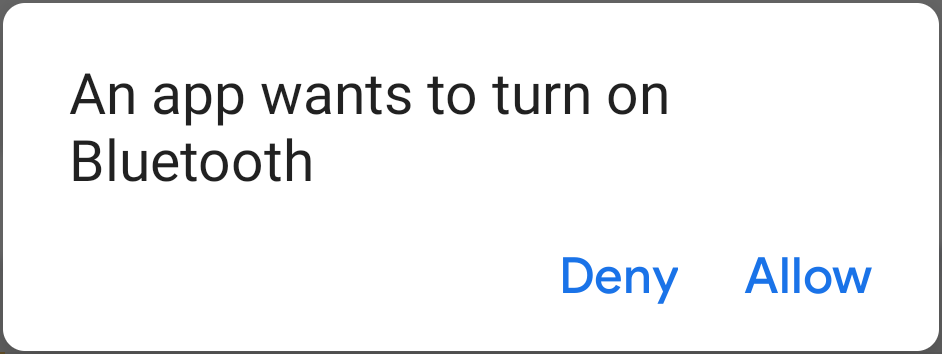 Şekil 1. Bluetooth'u etkinleştirme iletişim kutusu.
Şekil 1. Bluetooth'u etkinleştirme iletişim kutusu.
REQUEST_ENABLE_BT sabiti
startActivityForResult()
0'dan büyük veya 0'a eşit olması gereken, yerel olarak tanımlanmış bir tam sayıdır. Sistem
bu sabit bilgiyi size
onActivityResult()
requestCode parametresi olarak uygulanır.
Bluetooth etkinleştirildiğinde, etkinliğiniz
RESULT_OK sonuç kodu
onActivityResult() geri arama. Bluetooth bir hata nedeniyle etkinleştirilmemişse (veya
kullanıcı "Reddet") yanıt verirse sonuç kodu şöyle olur:
RESULT_CANCELED.
İsteğe bağlı olarak, uygulamanız ayrıca
ACTION_STATE_CHANGED
yayın amacı (Bluetooth durumu her Bluetooth olduğunda sistemin yayınladığı
anlamına gelir. Bu yayın ek alanlar içeriyor
EXTRA_STATE ve
EXTRA_PREVIOUS_STATE,
sırasıyla yeni ve eski Bluetooth durumlarını içeren öğeler arasında yer alır. Olası değerler
bu ekstra alanlar
STATE_TURNING_ON
STATE_ON,
STATE_TURNING_OFF,
ve STATE_OFF.
Uygulamanızın çalışma zamanını algılaması gerekiyorsa bu yayını dinlemek faydalı olabilir
Bluetooth durumunda yapılan değişiklikler.
Cihazda Bluetooth etkinleştirildikten sonra Bluetooth klasik ve Bluetooth özelliklerini Bluetooth Düşük Enerji.
Bluetooth klasik için Bluetooth cihazları bulabilirsiniz ve Bluetooth cihazlara bağlanma.
Bluetooth Düşük Enerji için BDE cihazlarını bulabilir, bir GATT sunucusuna bağlanabilir ve BDE verilerini aktarın.

